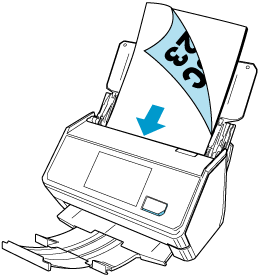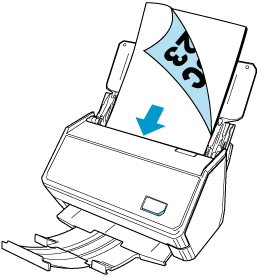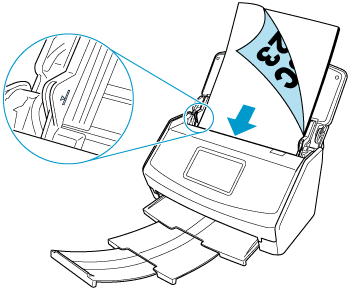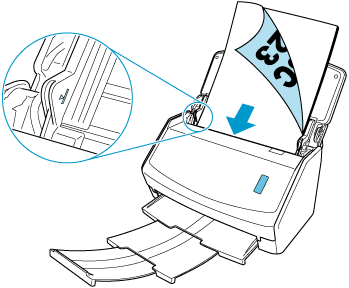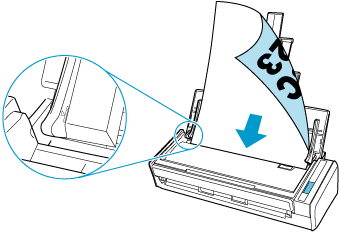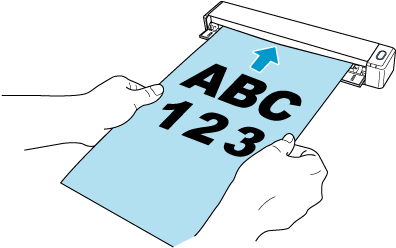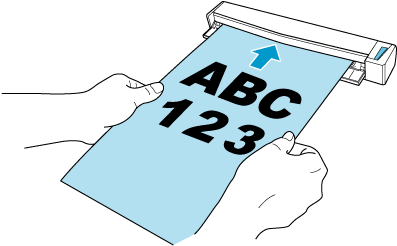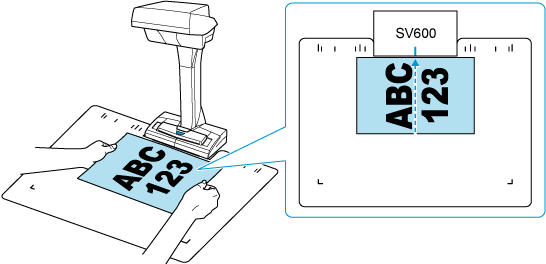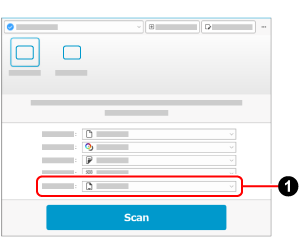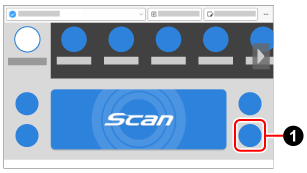載入文件、名片和收據等類似紙張的文件
提示
-
若要連續掃描多個文件,請使用限時模式,它會在經過指定時間間隔後自動開始掃描,讓您無須每次載入文件時都按下 [Scan] 按鈕。
若要使用限時模式,請依下列程序修改個人設定的設定:
在電腦上顯示 ScanSnap Home 的掃描視窗。
按一下 [編輯設定檔] 按鈕
 以顯示 [編輯設定檔] 視窗。
以顯示 [編輯設定檔] 視窗。
在 [編輯設定檔] 視窗中,修改設定檔的設定。
 從個人設定清單中,選擇掃描文件時要使用的個人設定。
從個人設定清單中,選擇掃描文件時要使用的個人設定。 按一下 [進紙] 的 [選項] 按鈕以顯示 [送紙選項] 視窗。
按一下 [進紙] 的 [選項] 按鈕以顯示 [送紙選項] 視窗。![[編輯設定檔] 視窗](../../../jp/pc/images/common/ope_PF_edit_old_03.png)
 將 [文件大小] 選為 [自動檢測 (最大)]。
將 [文件大小] 選為 [自動檢測 (最大)]。 勾選 [指定開始下一次掃描的設定] 核取方塊,然後將 [條件] 選為 [時間間隔 (限時模式)]。
勾選 [指定開始下一次掃描的設定] 核取方塊,然後將 [條件] 選為 [時間間隔 (限時模式)]。
按一下 [確定] 按鈕以關閉 [送紙選項] 視窗。
按一下 [編輯設定檔] 視窗中的 [儲存] 按鈕。






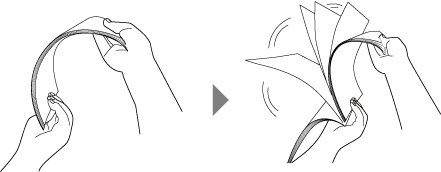

 ,請以多批連續掃描文件。
,請以多批連續掃描文件。